手把手教你如何从硬盘安装深度技术系统
- 分类:win8 发布时间: 2016年11月10日 04:00:03
许多人听说深度技术系统可以硬盘安装,都抛开了学习光盘与U盘装系统的功夫,来学习硬盘装深度技术系统步骤了,那么今天小编就将最简单好用的从硬盘安装深度技术系统步骤给大家。当然,简单不简单小编说了不算,你学习了硬盘装深度技术系统后,心中就又把尺了。
1、打开下载的系统镜像文件,右击选择“解压Deepin_Win7SP1_Ultimate_X86_201407.iso”。如图1所示

手把手教你如何从硬盘安装深度技术系统图一
2、双击“setup.exe”.如图2所示

手把手教你如何从硬盘安装深度技术系统图二
3、点击“安装WIN7X86系统第一硬盘分区”。如图3所示

手把手教你如何从硬盘安装深度技术系统图三
4、选择“安装”,再按“确定”,如图4所示。安装成功后,按“确定”,如图5所示。点击“打开”之后选择映像文件(扩展名为.iso),最后选择“确定”。如图6所示

手把手教你如何从硬盘安装深度技术系统图四

手把手教你如何从硬盘安装深度技术系统图五

手把手教你如何从硬盘安装深度技术系统图六
5、选择“是”,立即重启。如图7所示
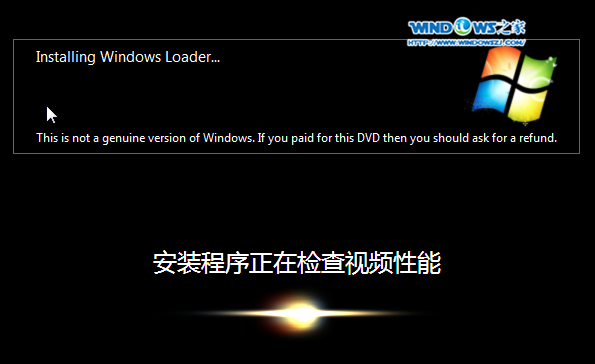
手把手教你如何从硬盘安装深度技术系统图七
6、因为是完全自动进行安装的,所以安装过程相关顺序这里不做一一解释。我们耐心等待硬盘装windows7系统完成即可。如图8、图9、图10所示:
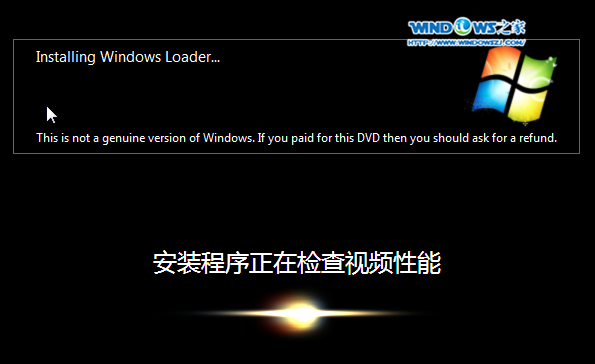
手把手教你如何从硬盘安装深度技术系统图八
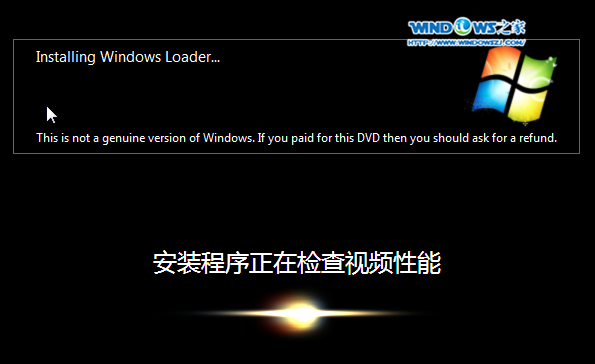
手把手教你如何从硬盘安装深度技术系统图九
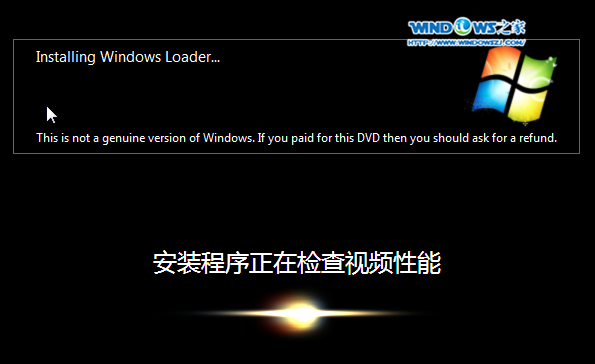
手把手教你如何从硬盘安装深度技术系统图十
7、重启后,系统就安装好了。比较流行也比较复杂的教程也可以看看如何用u盘重装系统!
好了,以上就是相关手把手教你如何从硬盘安装深度技术系统的全部内容了,怎么样,看完了深度技术系统使用硬盘安装教程后,是不是有一种恍然大悟的感觉,小编真的没有忽悠大家的,实际上硬盘装深度技术系统操作就是辣么地简单,如果觉得教程好用,可以分享出去或者收藏的。
猜您喜欢
- windows7 64位系统在线安装教程..2016/12/11
- excel表格中如何换行,详细教您excel表..2018/11/02
- 如何用u盘安装系统教程2016/11/20
- 制作系统u盘变小的解决方法..2017/07/29
- 小编教你 如何查看电脑配置..2017/09/06
- 手机截屏怎么弄,详细教您手机截图方法..2018/09/04
相关推荐
- 怎么进入dos,详细教您xp开机怎么进入d.. 2018-09-27
- 主编教您电脑蓝屏的原因及解决方法.. 2019-01-22
- 细说手机连接电脑没反应怎么办.. 2018-12-15
- 小白教你联想电脑怎么进入bios.. 2017-10-01
- 惠普电脑怎么进入bios呢? 2017-07-23
- wifi怎么设置密码,详细教您怎么设置密.. 2017-12-01




 粤公网安备 44130202001059号
粤公网安备 44130202001059号